Зазвичай після завантаження програми з'являється вікно Стартовый помощник. Якщо цього не сталося або помічник знадобився впродовж сеансу роботи, його можна відкрити командою меню Справка – Стартовый помощник.
Ознайомитися з першим вікном помічника, натиснути на кнопці Далее. Ввести коротке (використовується в екранних формах) і повне (використовується у друкарських формах) найменування організації – ООО “АКЦЕНТ”, обрати тип організації Юр. лицо, коди заповнити даними, що наведені у таблиці. 1.1.
Табл.1.1 Основні відомості про підприємство
| Індивідуальний податковий номер (ІНН) | |
| Коди ЄДРПОУ | |
| Номер свідоцтва | |
| Додатково | |
| Префікс номера документів | АК |
Префікс номера документа призначено для того, щоб розрізняти документи різних організацій, інформація по яких накопичується в базі даних. Кількість букв у префіксі від 1 до 3. Натиснути на кнопці Далее (рис. 1.3).
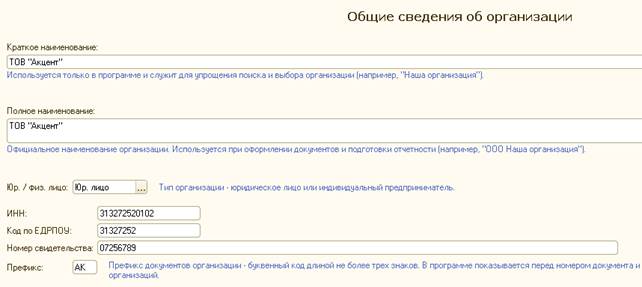
Рисунок 1.3 – Вікно «Загальні відомості про організацію»
Визначити банківські реквізити організації: найменування рахунку – основний поточний рахунок; № рахунки – 26001234567891, МФО - 335496, кореспондентський рахунок 32006176101, найменування – ПАТ «ПРИВАТБАНК», місто Донецьк, натиснути на кнопці Далее (рис. 1.4).
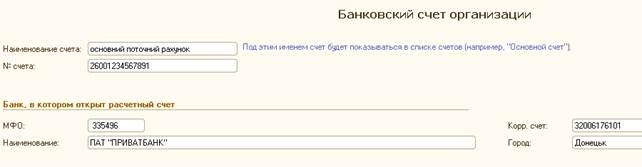
Рисунок 1.4 – Вікно «Банківський рахунок організації»
На кроці Учетная политика визначити такі значення:
Учет в программе ведется с 2013 года;
Способ оценки МПЗ: По средней;
Способ оценки товаров в рознице: По продажной стоимости;
Способ расчета себестоимости производства: По подразделениям;
Используемые классы счетов расходов Класс 9 (затраты деятельности);
Схема налогообложения: Налог на прибыль и НДС;
Натиснути на кнопці Далее. ( рис.1.5 )
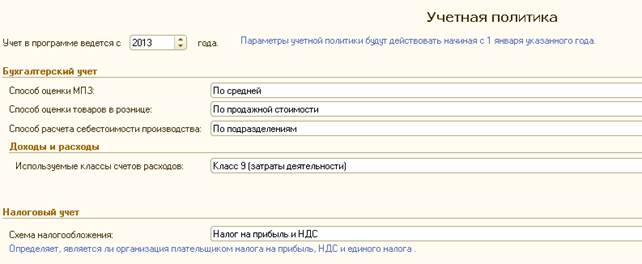
Рисунок 1.5 – Вікно «Параметры учетной политики»
На кроці Подразделения предприятия ( рис.1.6 ) натиснути на кнопці Добавить  , ввести назву підрозділу Склад №1, натиснути на Enter. Аналогічно додати необхідні підрозділи: Администрация, Бухгалтерия, Отдел сбыта, Склад № 1, Магазин «Лідія». Натиснути на кнопку Далее.
, ввести назву підрозділу Склад №1, натиснути на Enter. Аналогічно додати необхідні підрозділи: Администрация, Бухгалтерия, Отдел сбыта, Склад № 1, Магазин «Лідія». Натиснути на кнопку Далее.
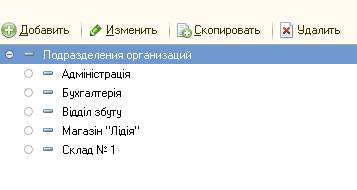
Рисунок 1.6 – Вікно «Подразделения организации»
На наступному кроці ввести контактну інформацію (рис.1.7), натиснути Далее. 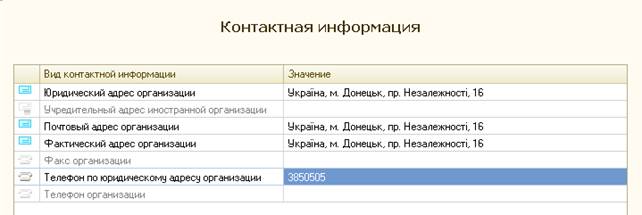
Рисунок 1.7 – Вікно «Контактная информация»
Відповідальних осіб організації на даному етапі можна не визначати. Натиснути на кнопці Далее. На наступному кроці – Далее.
На кроці Складской учет вибрати перемикач “Вести количественно-суммовой учет по складам”, натиснути Далее.
На кроці Учет возвратной тары увімкнути перемикач на значенні Да (текущее значение) Перейти на наступний крок Основные настройки пользователя. Включити прапорці Показывать в документах счета учета, Учет по всем организациям, інші прапорці вимкнути.
Натискувати Далее до переходу на останній крок роботи із стартовим помічником, натиснути на кнопку Готово.
 2015-05-14
2015-05-14 413
413








